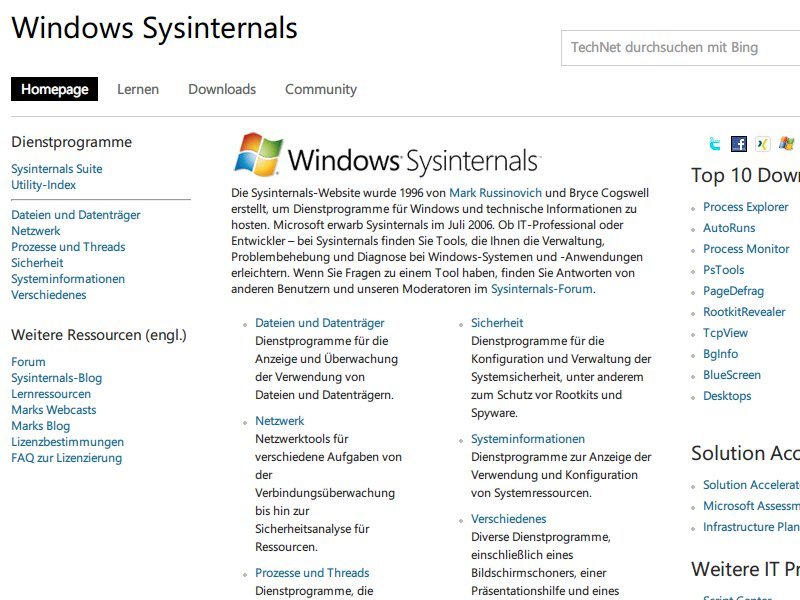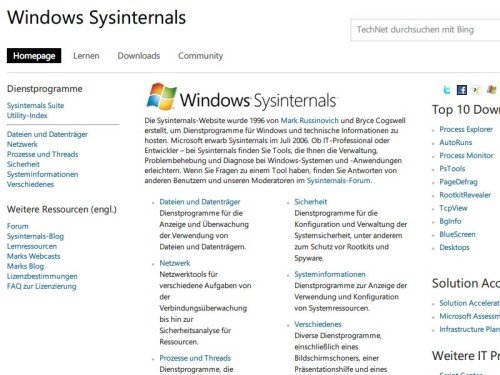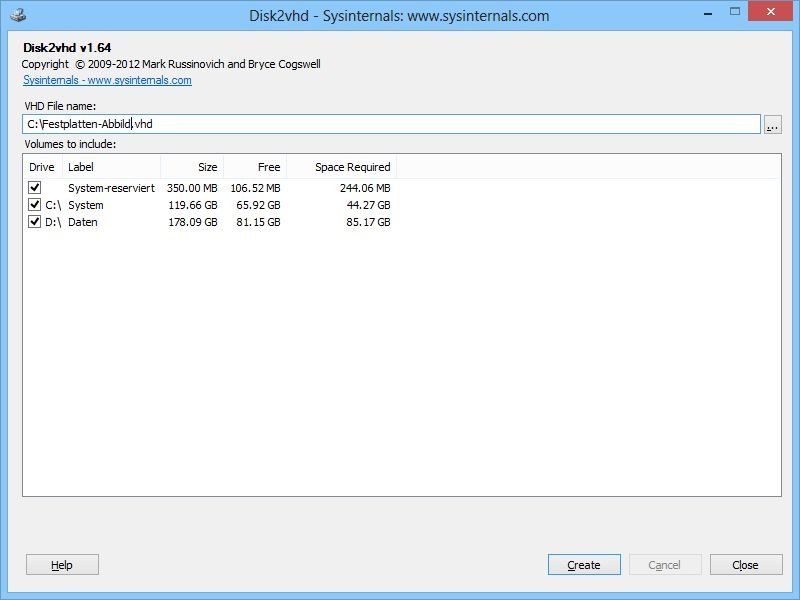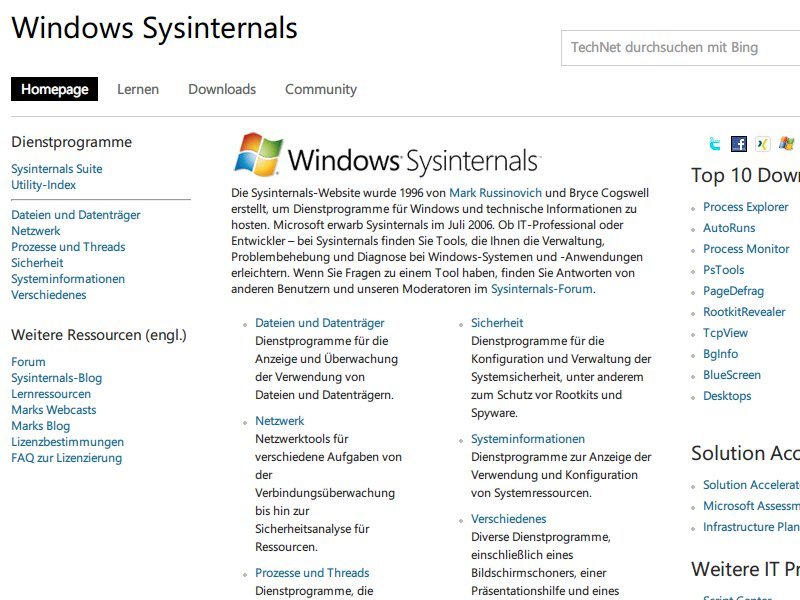
02.08.2014 | Windows
Windows bringt viele Admin-Werkzeuge mit, die von Profis zur genauen Analyse von Problemen genutzt werden können. Keins dieser Tools ist aber so praktisch wie die Sammlung von Sysinternals-Tools. Mit ihnen lässt sich fast jede Aufgabe eines Administrators ausführen.
Mit den Sysinternals-Tools überwachen oder starten Sie zum Beispiel Prozesse, schauen unter die Motorhaube Ihres Windows-Systems, und stellen so auch fest, welche Dateien und Registrierungs-Schlüssel von Ihren Programmen gelesen oder verändert werden.
Die Sysinternals-Suite ist einfach eine Sammlung von Windows-Programmen, die Sie kostenlos auf der Microsoft-Technet-Webseite herunterladen können. Sie sind alle portabel. Das bedeutet, dass man sie nicht zuerst installieren muss, sondern nur zu starten braucht. So können Sie die Tools auch etwa auf einen USB-Speicherstift kopieren und haben sie so an jedem Computer zur Hand, an dem Sie arbeiten.
Die meisten der Sysinternals-Tools brauchen Administratorrechte für den PC, auf dem sie ausgeführt werden. Um sich mit den einzelnen Tools vertraut zu machen, sollten Sie daher sinnvollerweise eine virtuelle Maschine oder einen Test-Computer verwenden, bei dem Sie nichts kaputt machen können. Denn die Sysinternals-Tools sind sehr mächtig.
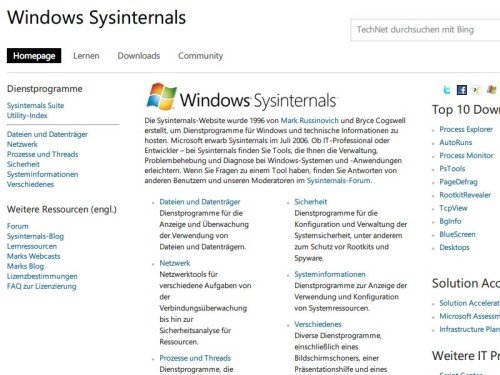
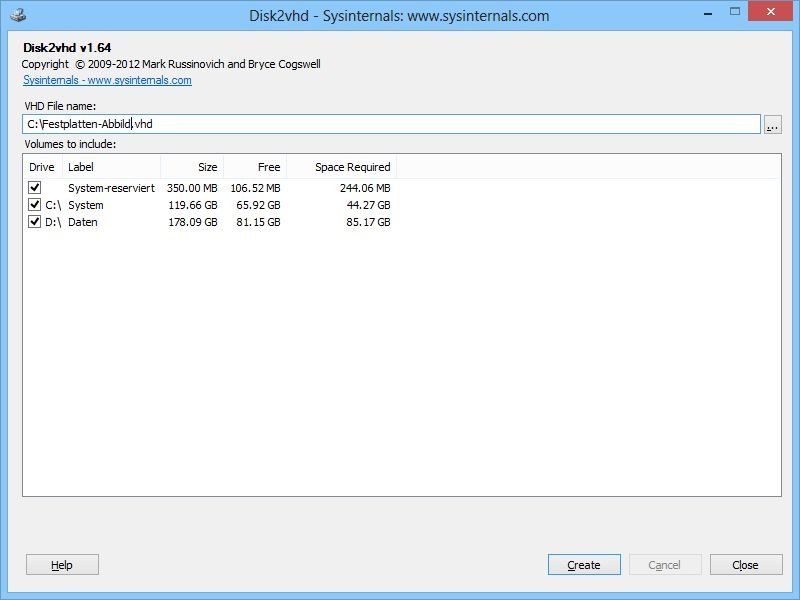
16.08.2013 | Tipps
Virtuelle PCs sind praktisch: Neue Software und Einstellungs-Änderungen einfach ausprobieren, ohne dass etwas kaputt gehen kann. Damit Ihr virtueller Computer nicht von Null anfängt, nutzen Sie doch Ihr echtes Windows als Grundlage. (mehr …)
18.02.2012 | Tipps
Ein Programm oder eine Einstellung ausprobieren, ohne den eigenen PC zu gefährden: Es gibt mehrere Möglichkeiten, das zu erreichen. Man kann beispielsweise einen virtuellen Computer im echten einrichten, der völlig abgeschirmt läuft. Wer beim Setup eines virtuellen PCs nicht mit Null anfangen möchte, kann den echten PC einfach klonen.
Möglich wird das mit einem kostenlosen Programm namens Disk2VHD. Das steht kurz für „Datenträger zu Virtueller Festplatte“. Der Name ist Programm: Das Werkzeug liest die echte Festplatte ein und schreibt sie in eine Containerdatei, die der virtuelle PC anschließend als Festplatte verwenden kann. Ändert der virtuelle PC etwas an den Daten in der geklonten Festplatte, ist Ihre normale Festplatte nicht betroffen.
Etwas Speicherplatz dafür sollten Sie allerdings schon einrechnen: Auf dem Laufwerk, wo die Containerdatei lagern soll, sollten Sie mindestens so viel freien Speicher bereithalten, wie auf dem zu klonenden Laufwerk belegt sind. Ist beispielsweise Laufwerk C: mit 25 GB belegt, können Sie die virtuelle Festplatte nur dann auf Laufwerk D: oder E: (weitere Partitionen) anlegen, wenn dort mindestens 30 GB frei sind, ein wenig Reserve mitgerechnet.
Das Disk2VHD-Werkzeug lässt sich herunterladen von:
https://technet.microsoft.com/de-de/sysinternals/ee656415
06.07.2009 | Tipps
Erfahrene Anwender wissen: Eine Festplatte wird schneller, wenn sie defragmentiert wird. Allerdings dauert die Optimierung einer großen Festplatte mehrere Stunden. Wer die Zeit nicht hat und schnell große Dateien – etwa den Outlook-Posteingang – defragmentieren möchte, sollte den „Power Defragmenter“ nutzen. Damit lassen sich gezielt einzelne Dateien optimieren.
Der „Power Defragmenter“ basiert auf dem Kommandozeilen-Tool „Contig.exe“ aus Microsofts Sysinternals-Toolpaket und erweitert es um eine grafische Oberfläche. Sollte das „contig“-Tool fehlen, lässt es sich per Assistent oder manuell downloaden. Danach muss nur noch angegeben werden, welche Ordner oder Dateien defragmentiert werden sollen. Sinnvoll ist die Einzel-Defragmentierung für die PST-Postfachdatei von Outlook oder für Office-Dokumente, die sich häufig verändern und daher schnell fragmentieren.
„Power Defragmentier“ hier (unter „Downloads“) herunterladen:
https://www.excessive-software.eu.tt
Das Tool „contig.exe“ von Microsoft gibt es hier:
https://technet.microsoft.com/de-de/sysinternals/bb897428.aspx